

Vorteile der SecureGo plus App:
Die wichtigsten Vorteile im Überblick
✓ Authentifikation jederzeit sicher und bequem per Smartphone
✓ Direktfreigabe zur schnellen und einfachen Ausführung von Zahlungsaufträgen
✓ Zugriffsschutz zur Absicherung der App gegen Angriffe
✓ Einrichtung und Nutzung auf bis zu drei Geräten gleichzeitig
✓ Kostenfreie Freigabe der Banking-Transaktionen
So installieren Sie die SecureGo plus App
Mit der neuen neuen App SecureGo plus lassen sich zukünftig alle Banking-Transaktionen, z.B. Überweisungen, schnell, einfach und sicher freigeben. Dazu benötigen Sie lediglich ein Smartphone, auf dem die SecureGo plus App installiert ist. Wie Sie die SecureGo plus App installieren und aktivieren, ist ganz einfach:
- Fügen Sie im MKB Online-Banking im Bereich „Datenschutz & Sicherheit > Sicherheitsverfahren > SecureGo plus > Geräteverwaltung" Ihr mobiles Endgerät hinzu und fordern Sie einen Aktivierungscode an. Klicken Sie hier.
- Laden Sie die Authentifikations-App SecureGo plus herunter und installieren Sie die App auf Ihrem mobilen Gerät.
- Richten Sie die App ein, indem Sie einen Freigabe-Code festlegen. Dieser dient der Freigabe aller Transaktionen. Für den schnelleren und einfacheren Zugriff können Sie auch Ihre biometrischen Merkmale, wie z.B. FingerPrint oder Face-ID, hinterlegen. Fügen Sie in der App eine Bankverbindung hinzu. Nach dem Scan des von Ihnen im Online-Banking angeforderten Aktivierungscodes ist Ihre Registrierung abgeschlossen.
Falls Sie noch Fragen zur Installierung haben, wenden Sie sich bitte an unsere Banking-Hotline unter 040 548879 – 79.
SecureGo plus für Android
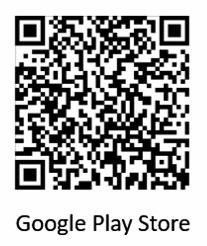
SecureGo plus für Apple
So nutzen Sie die SecureGo plus App
- Sie führen eine TAN-pflichtige Transaktion durch, für zum Beispiel eine Überweisung im Online-Banking.
- Sie erhalten eine Push-Nachricht auf Ihr Smartphone, dass ein Auftrag zur Freigabe vorliegt.
(Hinweis: Sind mehrere Geräte für SecureGo plus registriert (maximal drei), erhalten Sie die Nachricht auf allen Geräten gleichzeitig.) - Bitte prüfen Sie die angezeigten Daten auf Richtigkeit und bestätigen Sie den Vorgang mit dem von Ihnen gewählten Freigabecode (ggf. biometrisches Merkmal).
- Die Transaktion im Online-Banking wird automatisch freigegeben, eine manuelle TAN-Eingabe ist nicht erforderlich.
(Hinweis: Bei bereits bestehenden Online-Banking-Anwendungen bzw. FinTS-Software ist ggf. eine manuelle Eingabe einer TAN erforderlich; SecureGo plus zeigt in diesem Fall statt der Direktfreigabe eine TAN an.) - Sie erhalten eine Bestätigung, dass die Transaktion ausgeführt wurde.
Wie funktioniert die neue App?